YouTube TV bietet eine großartige Möglichkeit, auf Kabelsendungen zuzugreifen, die Sie nicht missen möchten, ohne den vollen Preis, den ein Kabelabonnement zwangsläufig mit sich bringt. Wenn Sie YouTube TV als Alternative für das Schneiden von Kabeln in Betracht gezogen haben, müssen Sie sich zunächst einrichten. Wir haben die Details für Sie hier, um loszulegen!
- So richten Sie YouTube TV ein
- So streamen Sie eine Sendung auf YouTube TV
- So greifen Sie auf die YouTube TV-Einstellungen zu
So richten Sie YouTube TV ein
Um mit YouTube TV beginnen zu können, musst du es zuerst einrichten. Dies dauert nur wenige Augenblicke und Sie können diese App kostenlos ausprobieren, bevor Ihnen der Service in Rechnung gestellt wird. Sie müssen nur den Anweisungen auf dem Bildschirm folgen und Ihre Zahlungsinformationen eingeben, und schon kann es losgehen!
Kaufen Sie JETZT einige der besten Angebote von Black Friday im Internet!
- Herunterladen und installieren YouTube TV.
- Zapfhahn Versuchen Sie es kostenlos.
-
Tippen Sie auf die Google Benutzerkonto Sie möchten verwenden.
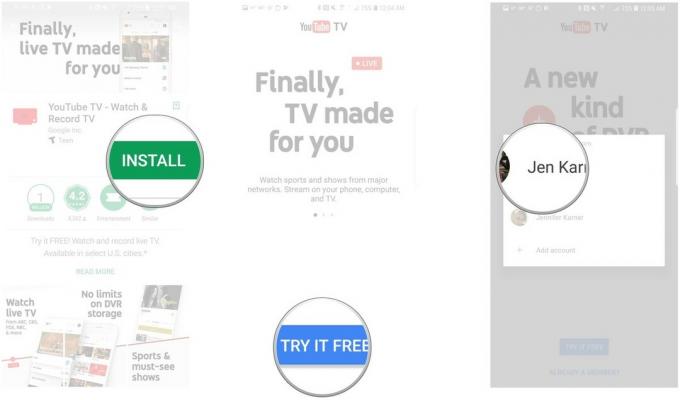
- Zapfhahn Nächster damit YouTube TV Ihren Standort findet.
- Zapfhahn ermöglichen.
-
Zapfhahn Lass uns gehen.
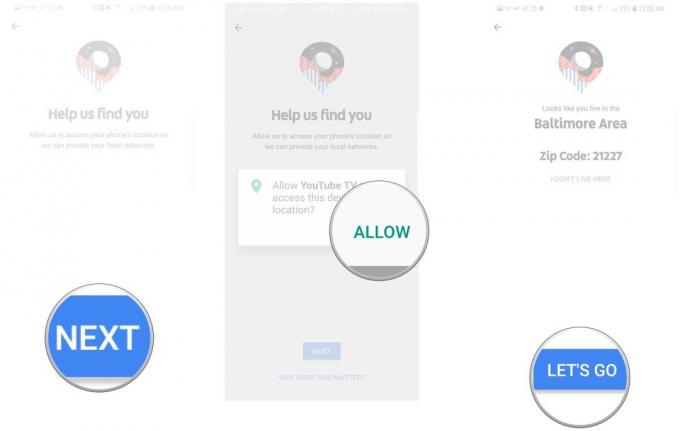
- Zapfhahn Nächster.
- Zapfhahn Nächster.
- Geben Sie Ihr Zahlungsinformationen.
- Zapfhahn Kaufen.
-
Zapfhahn Machen Sie eine Tour um loszulegen.
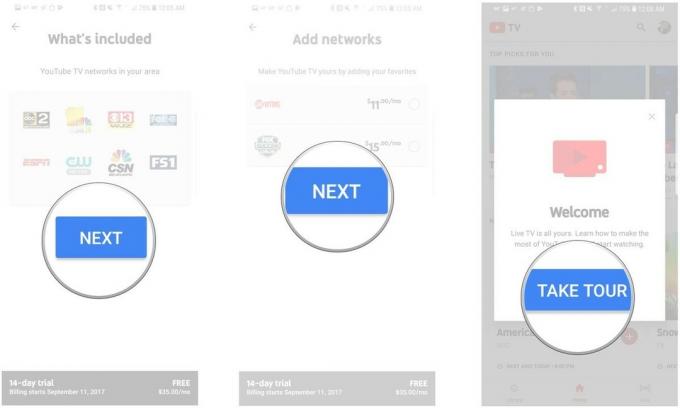
So streamen Sie eine Sendung auf YouTube TV
Wenn Sie bereit sind, das großartige Programm zu sehen, auf das Sie gewartet haben, können Sie ganz einfach sofort loslegen. Mit nur wenigen Fingertipps können Sie loslegen!
- Öffne das YouTube TV App.
- Tippen Sie auf die Programm du willst sehen
-
Tippen Sie auf die Programm erneut, um das Programm zu starten.

So greifen Sie auf die YouTube TV-Einstellungen zu
Es gibt Zeiten, in denen Sie wissen müssen, wo sich die Einstellungen für YouTube TV verstecken. Hier können Sie Rechnungsinformationen anpassen, Konten hinzufügen, Datenschutzeinstellungen anpassen und vieles mehr.
- Öffne das YouTube TV App.
- Tippen Sie auf Google Benutzersymbol.
-
Zapfhahn die Einstellungen.
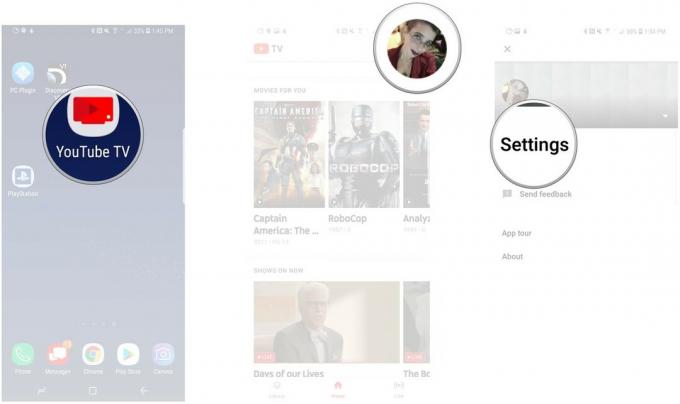
Fragen?
Hast du noch Fragen zu den ersten Schritten mit YouTube TV? Gibt es etwas, das wir nicht behandelt haben und das wir haben sollten? Lass es uns in den Kommentaren unten wissen!

Dies sind die besten Spiele, die Sie auf Android spielen können.
Wir fassen die besten Spiele zusammen, kostenlos und Premium, die Sie heute spielen sollten.

Die reguläre Note 20 macht die Note 20 FE zu einem harten Verkauf.
Es sieht so aus, als hätte Samsung alles aus dem Note herausgeschnitten, was es kann, als es das kleinere, günstigere "normale" Note 20 baute. Wohin geht es von hier aus, um eine Fan Edition zu erstellen?

Sparen Sie vor dem Black Friday 200 US-Dollar beim ultimativen Surface Duo-Bundle.
Wenn Sie immer noch über ein Surface Duo nachdenken, bringt der Vorlauf zum Black Friday ein ziemlich gutes Geschäft. Sie können 200 US-Dollar beim Falten von Microsoft sparen, wenn Sie es mit einem Surface Slim Pen und einem Paar Surface Earbuds bündeln.

Die besten Displayschutzfolien für das Samsung Galaxy Note 9.
Möchten Sie den Bildschirm Ihres glänzenden Note 9 schützen? Dies sind einige großartige Optionen für den Displayschutz, die in Betracht gezogen werden sollten, um einen rissigen Bildschirm oder zerbrochenes Glas zu vermeiden.
